Slik lager du et Pay Per View-nettsted med WordPress
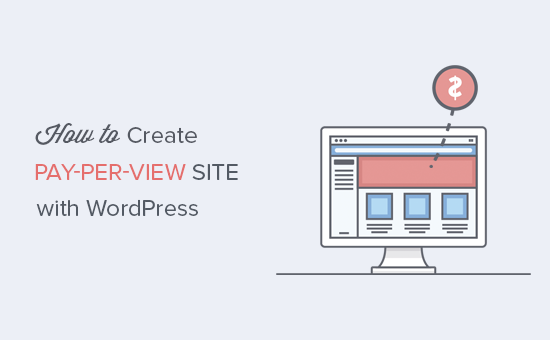
Vil du opprette et betal-per-visning-nettsted med WordPress? Å bygge et pay-per-view-område er en fin måte for innholdsskapere å tjene penger på nettet. I denne artikkelen vil vi vise deg hvordan du lager et betal-per-visning-nettsted i WordPress og tjener penger ved å selge innhold direkte til brukerne dine.
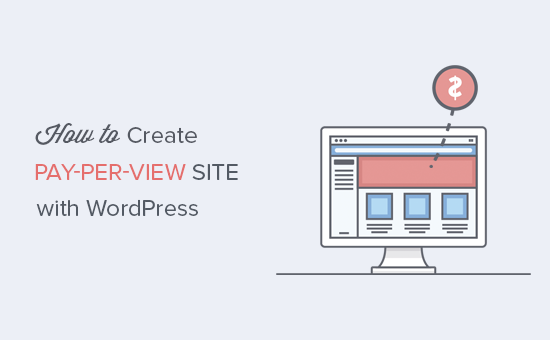
Hvordan Pay-Per-View nettsteder jobber?
Betal per visning-modell tillater innholdsutgivere å direkte selge innhold til brukere. I stedet for å stole på annonseringsinntekter, tilknyttede koblinger eller andre måter å tjene penger på, kan de bare la brukerne betale for innholdet.
Det er mange forskjellige måter å opprette en pay per view-nettside på. Avhengig av hvordan du vil at brukerne skal få tilgang til innholdet, kan du velge en pris- og leveringsmodell som passer best for deg. For eksempel:
- Du kan selge hvert element som individuelt digitalt produkt
- Du kan opprette daglige, ukentlige eller årlige pass for at brukerne får ubegrenset tilgang
- Du kan opprette abonnementsplaner som drypper innhold sakte i stedet for å gi alt på en gang
Du må bestemme hvilket alternativ som passer best for din bedrift.
Etter at du har valgt modellen, må du følge vår trinnvise veiledning for hvordan du lager et WordPress-nettsted. Hvis du allerede har nettsiden, kan du hoppe over dette trinnet.
Når du har et WordPress-nettsted, la oss ta en titt på hvordan du kan konvertere den til et betalingsnettsted hvor du kan gjøre alt ovenfor og deretter litt mer.
Opprette et Pay Per View-nettsted i WordPress med MemberPress
For denne opplæringen bruker vi MemberPress plugin. Det er det beste WordPress-medlemskapet plugin i markedet fordi det lar deg lage robuste medlemskapswebsteder med abonnementsplaner og flere måter å godta betalinger på.
Først må du installere og aktivere MemberPress-plugin-modulen. For mer informasjon, se vår trinnvise veiledning om hvordan du installerer et WordPress-plugin.
Ved aktivering må du besøke MedlemPress »Valg side for å konfigurere plugininnstillinger.

Alternativsiden er delt inn i forskjellige faner. For et betal-per-visning-nettsted vil standardvalgene trene ut av boksen, men gjerne vurdere og endre dem.
Du må sette opp betalingsgatewayen for å kunne motta betalinger på nettstedet ditt.
Du kan gjøre dette ved å klikke på "Betalinger" -fanen og velge betalingsgatewayen.

MemberPress støtter PayPal (Standard, Express og Pro), Stripe og Authorize.net ut av boksen. Du må velge betalingsmåten du vil konfigurere og angi de nødvendige legitimasjonene.
Du kan også sette opp flere betalingsmåter. For å gjøre det, klikk på add-knappen igjen og legg til en annen betalingsmetode.
Ikke glem å klikke på 'Oppdateringsalternativer' -knappen for å lagre innstillingene dine.
Opprette medlemskapsnivåer
Det neste trinnet er å sette opp medlemsnivå. Her vil du opprette forskjellige prisplaner som brukerne kan kjøpe.
Gå over til MedlemPress »Medlemskap siden, og klikk deretter på 'Legg til ny' -knappen.

Dette fører deg til siden for redigering av medlemskap. Først må du oppgi en tittel for denne spesielle medlemskapsplanen og deretter oppgi plandetaljer i postredigeren.
Deretter må du angi pris og utløp for denne planen under delen for medlemskapsbetingelser.

I dette eksempelet oppretter vi en medlemskapsplan som utløper om 24 timer. Vi har også sjekket alternativet Tillat fornyelser, slik at brukerne kan fornye medlemskapet og kjøpe dagen igjen hvis de vil.
Nå, bla ned til meta-boksen med medlemsalternativer under postredigering. Her kan du sette opp forskjellige alternativer for denne spesielle medlemskapsplanen.

Standard medlemskapsalternativer vil fungere for de fleste nettsteder. Du må klikke på fanen Prisboks og her kan du oppgi detaljene du vil vise i prisboksen.

Når du er fornøyd med medlemskapsplanen, klikker du på publiser-knappen for å gjøre den tilgjengelig.
Gjenta prosessen for å opprette andre medlemskapsplaner som du trenger, for eksempel ukentlig, månedlig eller årlig planer.
Begrensning av innhold til medlemskapsplaner
MemberPress gjør det også veldig enkelt å begrense innholdet til betalte medlemmer bare ved å opprette regler.
Besøk Medlemspress »Regler side og klikk på 'Legg til ny' -knappen.

Regelredigeringssiden lar deg velge forhold. Hvis innholdet samsvarer med tilstanden, kan du velge hvilken medlemskapsplan som får tilgang til den.
Du kan for eksempel velge alt innhold som samsvarer med en bestemt tag, kategori, ett enkelt innlegg, en bestemt nettadresse og mer.

Du kan opprette generiske regler som gjelder for alt innhold, eller du kan lage svært spesifikke regler for individuelle elementer på nettstedet ditt.
Under regisseditoren vil du se innholdsdråpene og utløpsalternativer.
Droppinnhold lar deg gradvis frigjøre innhold til brukere i stedet for å gi det hele bort samtidig. Hvis du er usikker på det for øyeblikket, kan du la det være ukontrollert.
Utløpsalternativet gjør innholdet utilgjengelig etter en bestemt tidsperiode. Igjen, hvis du ikke er sikker på hva du skal gjøre, bør du også la den være ukontrollert.
Ikke glem å klikke på "Lagre regel" -knappen for å lagre regelinnstillingene dine.
Gjenta prosessen for å opprette nye regler etter behov.
I eksemplet ovenfor har vi gjort alt innhold merket "betalt" tilgjengelig for alle medlemskapsplaner. Nå må vi bare legge til den betalte taggen for alt innholdet som vi ønsker å legge bak paywall.
Opprette en prisside
MemberPress gjør det super enkelt å vise priser og planer som brukere kan kjøpe på nettstedet ditt. La oss lage en prisplan side som viser brukere ulike medlemskapsplaner som de kan kjøpe.
Gå over til MedlemPress »Grupper side og klikk på Legg til ny knapp.

Først må du oppgi en tittel for gruppeplanssiden. Dette vil også være tittelen på plansiden som brukerne vil se.
Deretter ruller du ned til meta-boksen "Gruppevalg". Her kan du legge til medlemskapene du vil vise på siden.

Du kan også velge et tema for prisbordet ditt. MemberPress leveres med få ferdige design å velge mellom.
Når du er ferdig, klikk på "Publiser" -knappen for å gjøre planen din offentlig. Hvis du klikker på koblingen «Vis gruppe» etter å ha publisert den, vil du kunne se pris- og plansiden din.

Omdirigere brukere til priser og planer
Nå vil vi uautoriserte brukere bli omdirigert til prissiden når de prøver å få tilgang til vårt begrensede innhold.
Først må du besøke MedlemPress »Grupper side og kopier URLen til gruppen du opprettet i forrige trinn.

Deretter hodet over til MedlemPress »Valg side og bla ned til delen Uautorisert tilgang. Du må merke av i boksen ved siden av "Videresend uautorisert besøkende til en bestemt nettadresse", og lim deretter inn gruppens nettadresse du kopierte tidligere.

Ikke glem å klikke på 'Oppdateringsalternativer' -knappen for å lagre endringene dine.
Nå blir alle brukere som prøver å få tilgang til begrenset innhold, omdirigert til pris- og plansiden du opprettet som en gruppe.
Tar din Pay Per View-nettside til neste nivå
MemberPress er et kraftig plugin med tonnevis av fantastiske funksjoner og mange addons for ytterligere å forlenge betal-per-visningssiden.
Du kan integrere det med LearnDash for å selge kurs på nettet. Koble den til e-postmarkedsføringstjenesten som AWeber eller Constant Contact. Du kan til og med integrere den i en eksisterende e-handelsbutikk ved hjelp av WooCommerce addon (se: beste WooCommerce hosting sammenligning).
Vi håper denne artikkelen hjalp deg med å lære hvordan du oppretter et visningsnettsted med WordPress. Du kan også se vår trinnvise WordPress SEO guide for nybegynnere.
Hvis du likte denne artikkelen, vennligst abonner på vår YouTube Channel for WordPress-videoopplæringsprogrammer. Du kan også finne oss på Twitter og Facebook.


